Docker on konteinerteenus, mida saab kasutada veebirakenduste sisu turvaliseks teisaldamiseks ühest kohast teise ilma neid häirimata. Kasutaja saab paigutada oma koodi dokkeri konteinerisse ja kasutaja saab neid erinevates süsteemides suurepäraselt käivitada. AWS võimaldab kasutajal luua hoidlaid ja luua dokkimispilte, kasutades pilves elastse konteineri registrit või ECR-teenust.
See postitus demonstreerib Dockeri pildi Amazon ECR-i teenusesse edastamise protsessi.
Kuidas Dockeri pilti Amazon ECR-i lükata?
Dockeri piltide edastamiseks ECR-i hoidlasse järgige lihtsalt seda lihtsat juhendit.
1. toiming: looge ühendus EC2 eksemplariga
Dockeri kujutise ECR-i hoidlasse lükkamiseks looge lihtsalt ühendus EC2 eksemplariga, millel on Dockeri kujutis ehitatud ja see töötab. Kui kasutaja soovib õppida eksemplari loomise ja sellega ühenduse loomise protsessi, külastage lihtsalt seda giid . Järgmisel ekraanipildil kasutatava käsu annab platvorm EC2 eksemplari loomisel AWS-i pilves:
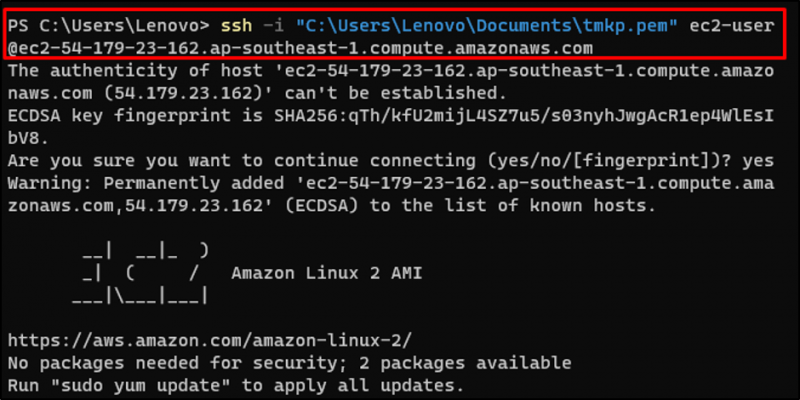
2. samm: konfigureerige AWS-i CLI
Pärast ühenduse loomist EC2 eksemplariga kasutage lihtsalt järgmist käsku, et konfigureerida EC2 eksemplari AWS CLI:
awsi seadistamine 
Märge : Linuxi eksemplari AWS-i CLI installimise ja konfigureerimise protsessi tundmaõppimiseks klõpsake lihtsalt sellel giid .
3. samm: looge ECR-i hoidla
Pärast AWS-i CLI konfigureerimist EC2 eksemplaris kasutage Amazon ECR-i teenuses hoidla loomiseks lihtsalt järgmist käsku. Järgmine käsk annab hoidla nime ja AWS-i piirkonna, kus hoidla luuakse:
aws ecr create-repository --repository-name tere-hoidla --regioon ap-southeast-1 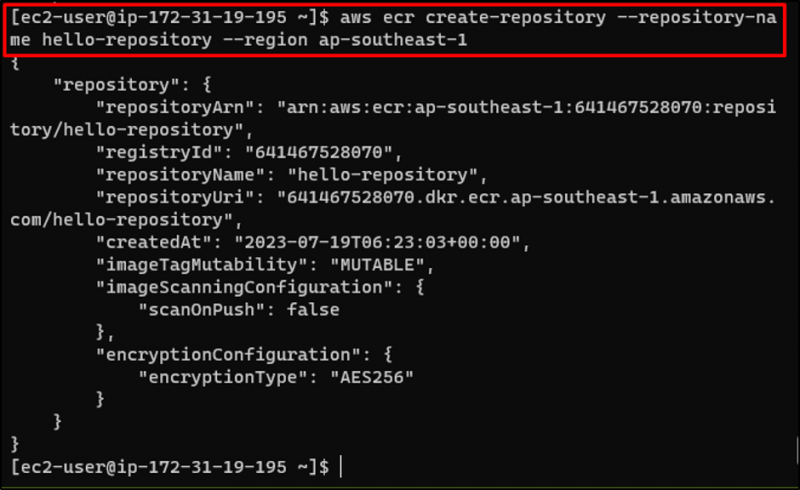
Kui hoidla on ECR-teenuses loodud, kasutage dokkeri kujutise märgistamiseks ja pildiga registrinime lisamiseks lihtsalt järgmist käsku:
dockeri silt hello-world 641467528070.dkr.ecr.ap-southeast-1.amazonaws.com/hello-repositoryPärast ülaltoodud käsu edukat käivitamist kasutage lihtsalt järgmist käsku, et hankida Dockeri pildi sisselogimismandaadid, esitades hoidla URL-i:
dockeri sisselogimine -u AWS -p $(aws ecr get-login-password --region ap-southeast-1) 641467528070.dkr.ecr.ap-southeast-1.amazonaws.com/hello-repository 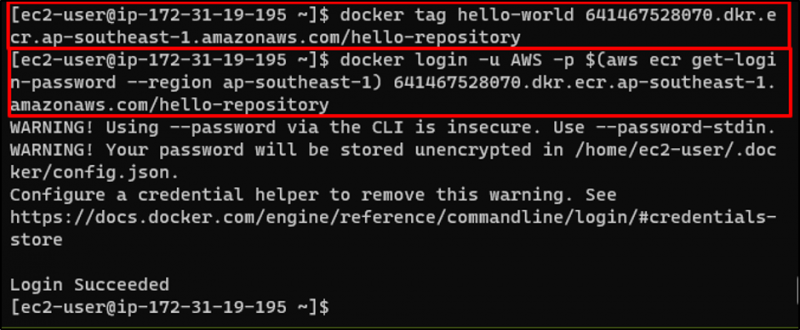
4. samm: lükake Dockeri kujutis
Pärast Dockerisse sisselogimist vajutage lihtsalt Dockeri pilti, kasutades järgmist käsku:
docker push 641467528070.dkr.ecr.ap-southeast-1.amazonaws.com/hello-repository 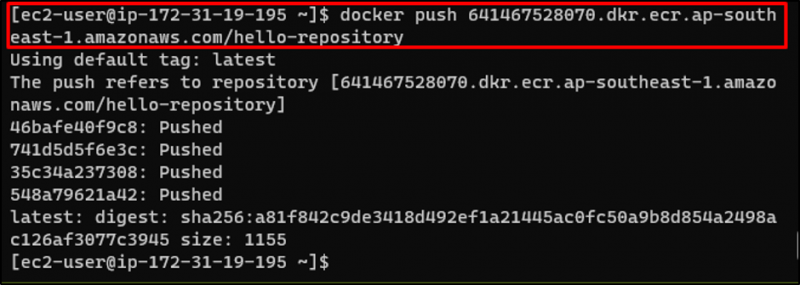
Pärast Dockeri pildi edukat edastamist ECR-i hoidlasse külastage lihtsalt ' Elastsete konteinerite register ” teenust AWS-i konsoolist:
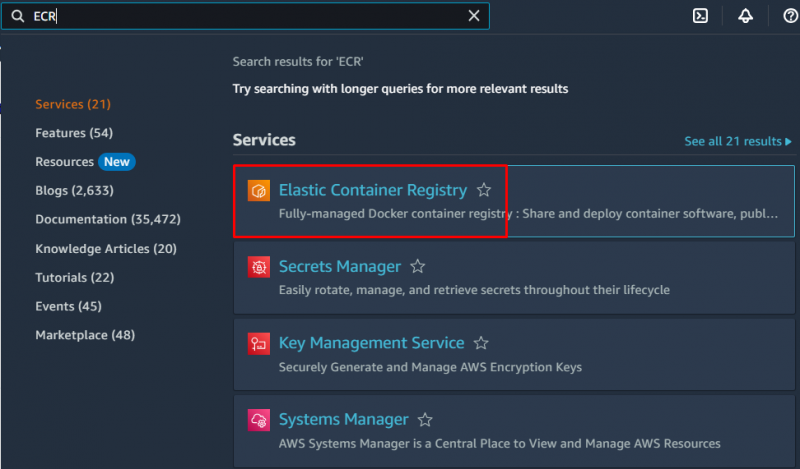
5. samm: kontrollige edukat tõuget
Leidke ' Hoidlad ” nuppu vasakul paneelil, et sellel klõpsata ja liikuda selle lehele:
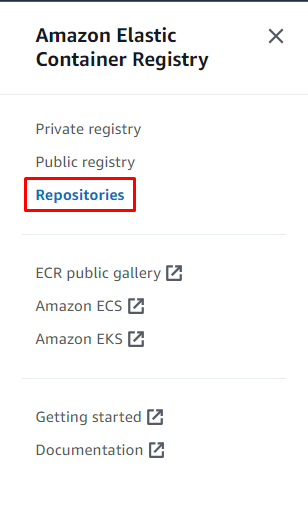
Otsige üles kolmandas etapis loodud hoidla ja külastage selle lehte, klõpsates selle nimel:
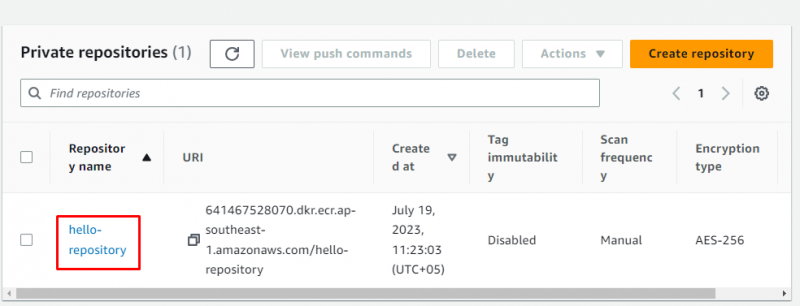
Pilt paigutatakse hoidlasse koos selle URI-ga, et sellele avalikult juurde pääseda:

See kõik puudutab Dockeri pildi lükkamist EC2 eksemplarilt Amazon ECR-i hoidlasse.
Järeldus
Dockeri pildi edastamiseks EC2 eksemplarist Amazon ECR hoidlasse looge lihtsalt SSH-kliendi abil ühendus EC2 eksemplariga. Kui kasutaja on ühendatud, installige ja konfigureerige lihtsalt eksemplari AWS CLI, et luua hoidla Amazon ECR-i teenuses. Pärast seda valmistage Dockeri pilt tõukamiseks ette, logides sisse, ja seejärel lükake Dockeri pilt ECR-i hoidlasse. Kontrollige pildi edukat edastamist ECR-i hoidlast ja hankige sellele Internetis juurdepääsuks URI.